有时候由于工作需要,常在PPT中应用个性化模板,那么在PPT中如何新建自定义PPT主题呢?我们一起来看看吧!首先打开PPT演示文稿,创建四张空白文档(连按四下enter键),点击工作栏【视图......
2022-05-05 183 自定义PPT主题
在PPT中,文字是不可或缺的非常重要的元素之一。无论是什么类型的PPT,也少不了文字描述。
但是很多时候,我们只在PPT中添加几个简简单单的文字,填充简单的颜色,没有一点创新,使得PPT看起来非常单调。
这种情况下,为了能够很好的吸引观众的注意力,有没有想过对文字进行填充处理呢?以告别文字的单调。具体怎么做呢?接下来,就为大家介绍几个文字填充制作的方法。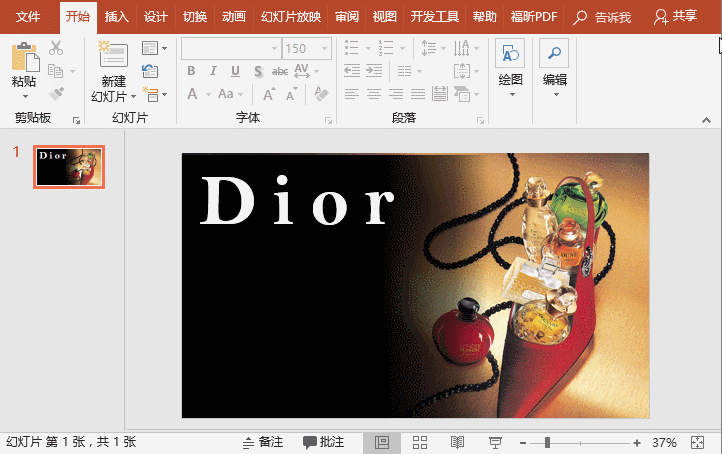 或者选择文字,单击鼠标右键,在弹出的快捷菜单中选择“设置文字效果格式”命令。打开“设置形状格式”窗格,单击“文本填充轮廓”按钮,展开“文本填充”组,选中“图片或纹理填充”选项,然后单击“文件”按钮,插入事先准备好的图片即可。
或者选择文字,单击鼠标右键,在弹出的快捷菜单中选择“设置文字效果格式”命令。打开“设置形状格式”窗格,单击“文本填充轮廓”按钮,展开“文本填充”组,选中“图片或纹理填充”选项,然后单击“文件”按钮,插入事先准备好的图片即可。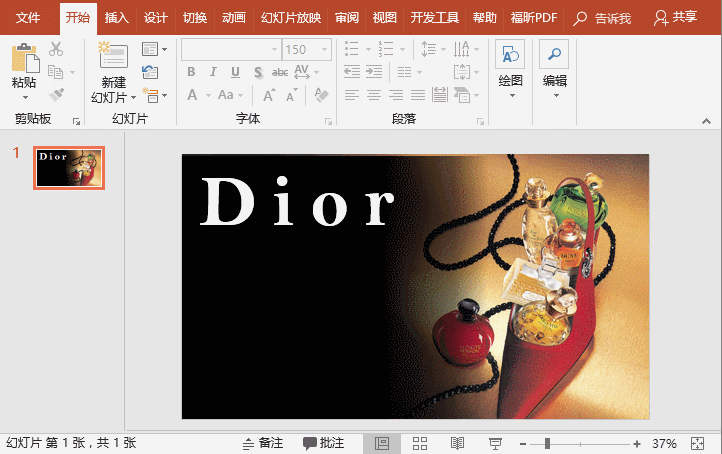 2、渐变填充如果PPT中的文字不出彩,想要提升逼格,渐变填充文字也是一个很好的选择,具体方法为:选择文字,单击鼠标右键,在弹出的快捷菜单中选择“设置文字效果格式”命令。打开“设置形状格式”窗格,单击“文本填充轮廓”按钮,展开“文本填充”组,选中“渐变填充”选项,然后设置渐变颜色,这里我们设置蓝色和紫色的渐变。
2、渐变填充如果PPT中的文字不出彩,想要提升逼格,渐变填充文字也是一个很好的选择,具体方法为:选择文字,单击鼠标右键,在弹出的快捷菜单中选择“设置文字效果格式”命令。打开“设置形状格式”窗格,单击“文本填充轮廓”按钮,展开“文本填充”组,选中“渐变填充”选项,然后设置渐变颜色,这里我们设置蓝色和紫色的渐变。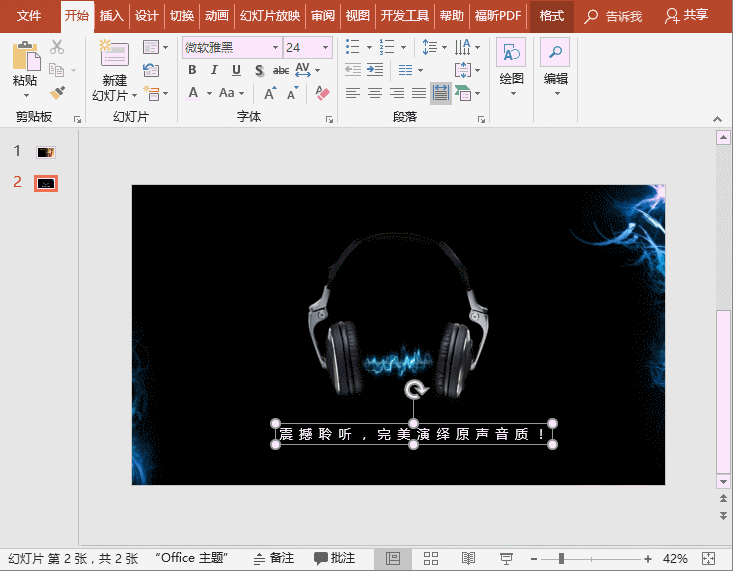 技巧提示:设置渐变颜色时,选择与背景或图片主色类似的颜色填充,会显得画面更加和谐统一。
技巧提示:设置渐变颜色时,选择与背景或图片主色类似的颜色填充,会显得画面更加和谐统一。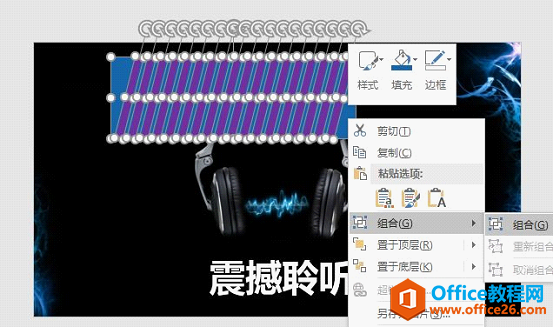 (2)然后按Ctrl+X键剪切该形状,然后选择文本,右键选择“设置文字效果格式”命令。打开“设置形状格式”窗格,选中“图片或纹理填充”选项,再单击“来自剪贴板”按钮,即得到文字效果。
(2)然后按Ctrl+X键剪切该形状,然后选择文本,右键选择“设置文字效果格式”命令。打开“设置形状格式”窗格,选中“图片或纹理填充”选项,再单击“来自剪贴板”按钮,即得到文字效果。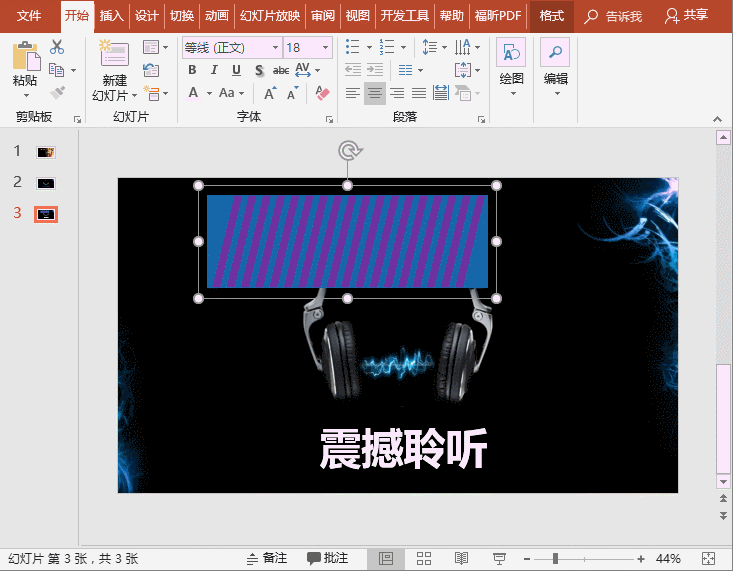
标签: PPT文字填充法
相关文章

有时候由于工作需要,常在PPT中应用个性化模板,那么在PPT中如何新建自定义PPT主题呢?我们一起来看看吧!首先打开PPT演示文稿,创建四张空白文档(连按四下enter键),点击工作栏【视图......
2022-05-05 183 自定义PPT主题

我们有时候在使用PPT过程中需要在PPT中批量插入图片三种方法,你知道怎样在PPT中批量插入图片吗?今天小编就教一下大家在PPT中批量插入图片三种方法。一、把多张图片批量插入到一张幻灯......
2022-05-05 355 PPT批量插入图片

如何在PPT中绘制倒金字塔的逻辑表达效果老规矩,方法看看效果。是一个倒金字塔逻辑思路表达,表达经过层层筛选总结,最后合作得以实现的表达。这种有立体的环形的金字塔怎么绘制呢?......
2022-05-05 491 PPT绘制倒金字塔效果

用PPT演示文稿的操作中,我们会根据需要进行背景设置,如果想使用电脑上的图片,例如团队照片、网上下载的图片,我们该怎么操作呢?第一步,在页面空白处,点击右键,点击【设置背景......
2022-05-05 261 PPT背景